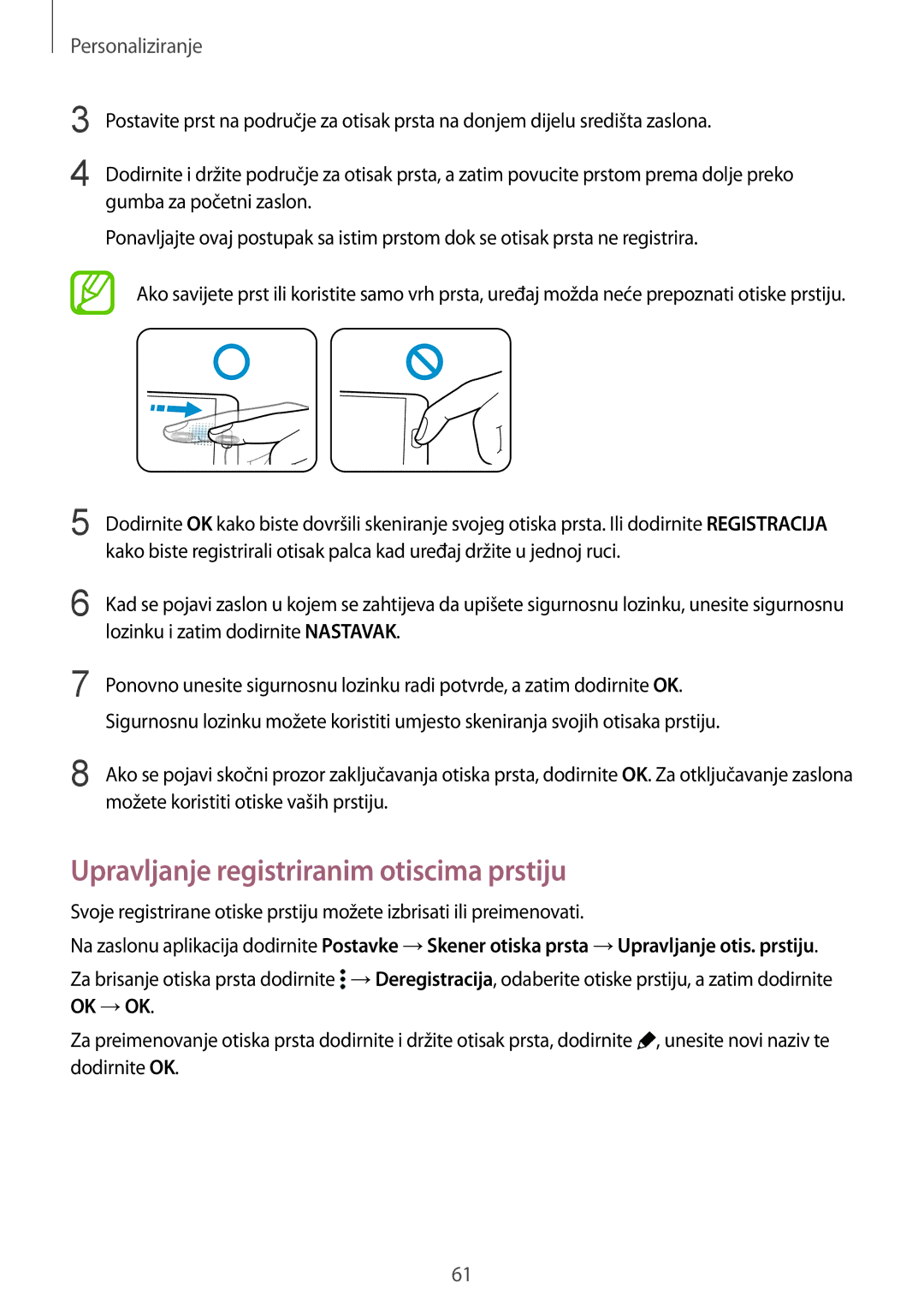Personaliziranje
3
4
5
Postavite prst na područje za otisak prsta na donjem dijelu središta zaslona.
Dodirnite i držite područje za otisak prsta, a zatim povucite prstom prema dolje preko gumba za početni zaslon.
Ponavljajte ovaj postupak sa istim prstom dok se otisak prsta ne registrira.
Ako savijete prst ili koristite samo vrh prsta, uređaj možda neće prepoznati otiske prstiju.
Dodirnite OK kako biste dovršili skeniranje svojeg otiska prsta. Ili dodirnite REGISTRACIJA kako biste registrirali otisak palca kad uređaj držite u jednoj ruci.
6 Kad se pojavi zaslon u kojem se zahtijeva da upišete sigurnosnu lozinku, unesite sigurnosnu lozinku i zatim dodirnite NASTAVAK.
7
8
Ponovno unesite sigurnosnu lozinku radi potvrde, a zatim dodirnite OK. Sigurnosnu lozinku možete koristiti umjesto skeniranja svojih otisaka prstiju.
Ako se pojavi skočni prozor zaključavanja otiska prsta, dodirnite OK. Za otključavanje zaslona možete koristiti otiske vaših prstiju.
Upravljanje registriranim otiscima prstiju
Svoje registrirane otiske prstiju možete izbrisati ili preimenovati.
Na zaslonu aplikacija dodirnite Postavke →Skener otiska prsta →Upravljanje otis. prstiju.
Za brisanje otiska prsta dodirnite ![]() →Deregistracija, odaberite otiske prstiju, a zatim dodirnite OK →OK.
→Deregistracija, odaberite otiske prstiju, a zatim dodirnite OK →OK.
Za preimenovanje otiska prsta dodirnite i držite otisak prsta, dodirnite ![]() , unesite novi naziv te dodirnite OK.
, unesite novi naziv te dodirnite OK.
61